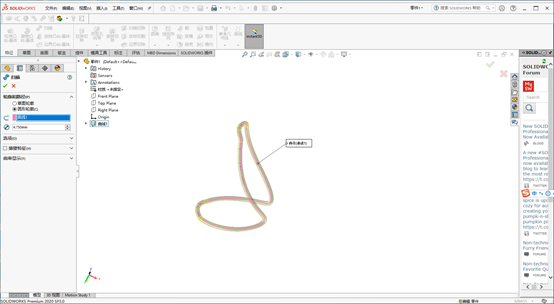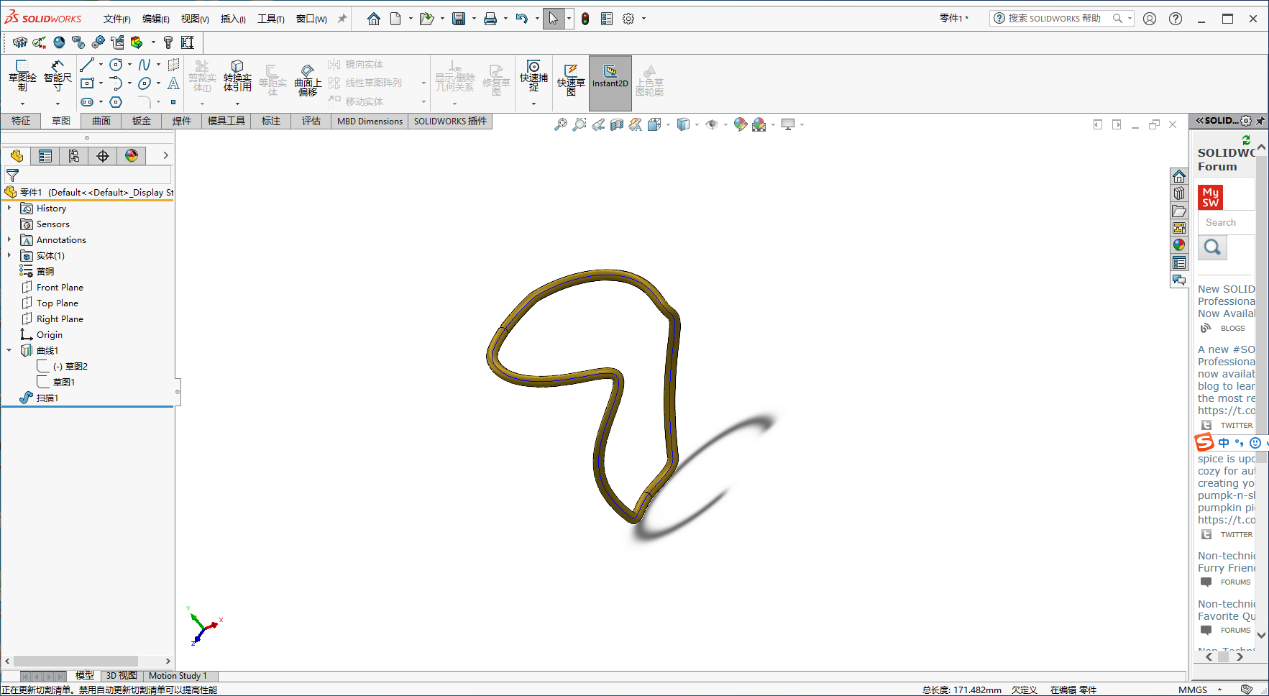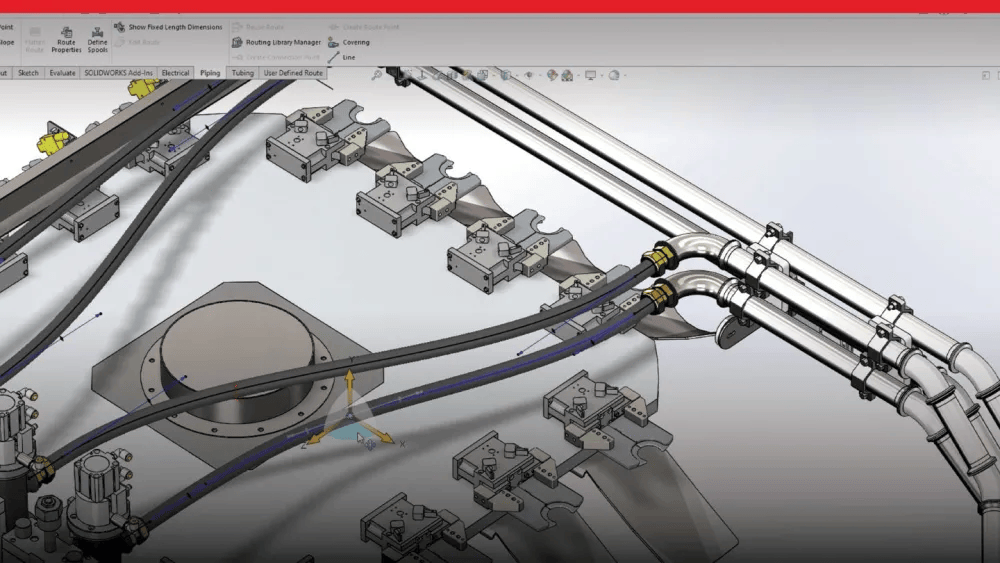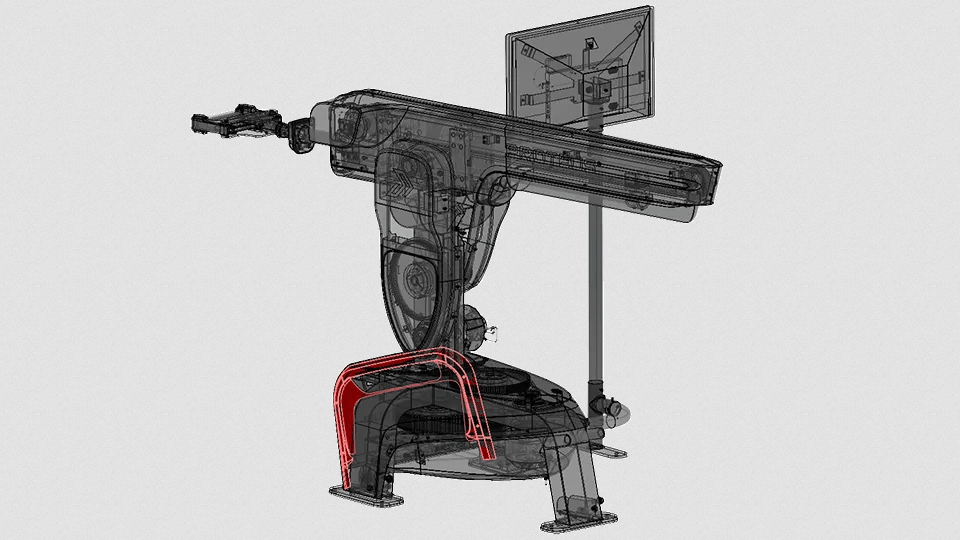在SOLIDWORKS中如何运用曲线组合建模-水壶架
阅读 1942 · 发布日期 2020-11-12 03:07:01 · admin
本练习将应用以下技术:
● 样条曲线;
● 操作样条曲线;
● 投影曲线特征;
● 扫描
步骤一:绘制草图一。如图所示以上视基准面作为草图绘制的基准面,绘制如图所示的草图轮廓。
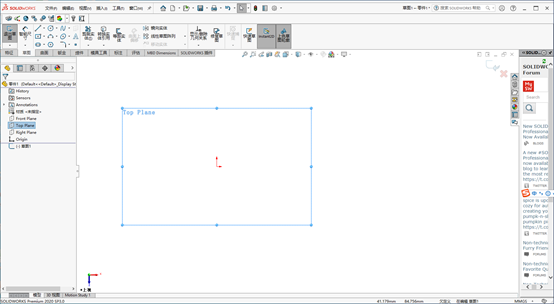
下图圆的直径为73MM。
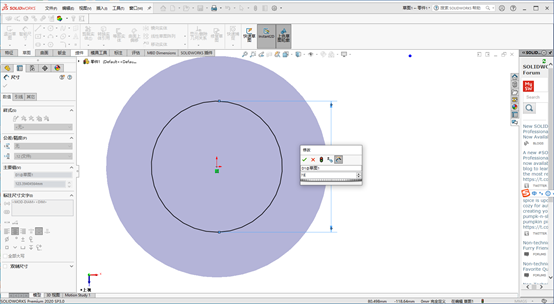
添加几何关系约束圆内三角形的位置,方便第二幅草图的绘制。
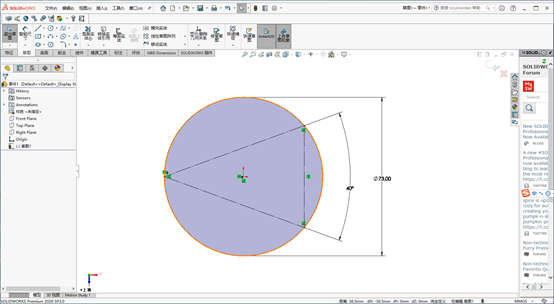
步骤二:创建第二个草图轮廓。如图所示以前视基准面作为草图绘制的基准面,先构造几何体,再绘制如图所示的草图轮廓。此草图由原点起始处一个很短的水平直线、相切弧和一条样条曲线组成。此处可以使用样条曲线或样式曲线。
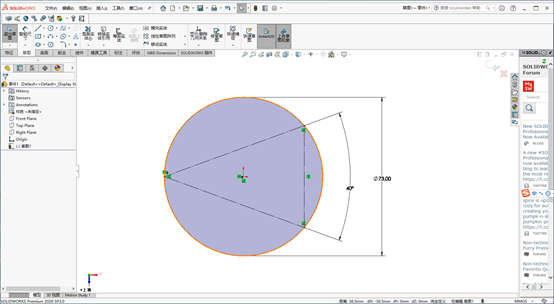
如图所示先绘制长度为100mm的构造线,再以等距实体等距第二条构造线,其构造线间间距为6.35mm。图示的第三条构造线圆中内接三角形的底边中心处添加一个穿透的几何关系,以约束其位置。
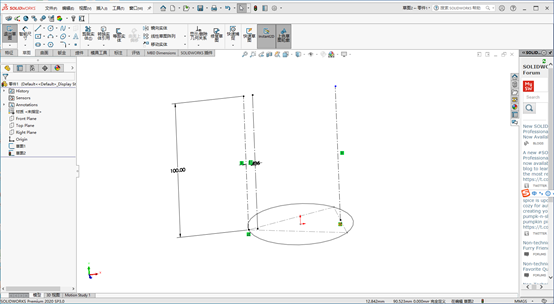
图示轮廓中已约束好尺寸外,另一条样条曲线调整合适轮廓,可在样条曲线工具里选择套合样条曲线,以平滑过渡扫描的路径,在模型中生成一个连续平滑面。
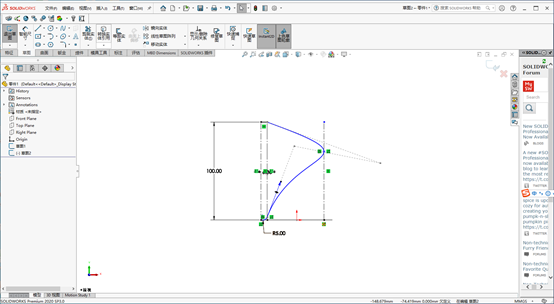
步骤三:投影曲线。如图所示打开投影曲线命令投影类型选择草图上草图,下方栏中点选草图1、草图2,可见黄色的投影曲线轮廓预览出现,点击确定组合好的投影曲线轮廓如下图所示。
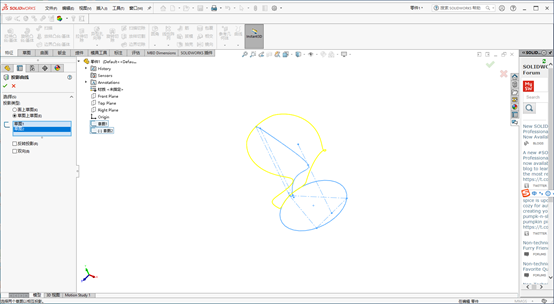
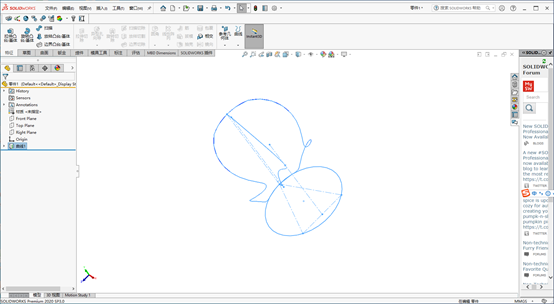
步骤四:扫描。如图所示点击扫描命令,选择圆形轮廓,再选择刚建好的投影曲线,其直径为4.75MM,点击确定。
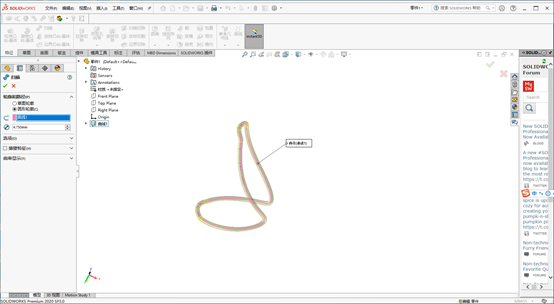
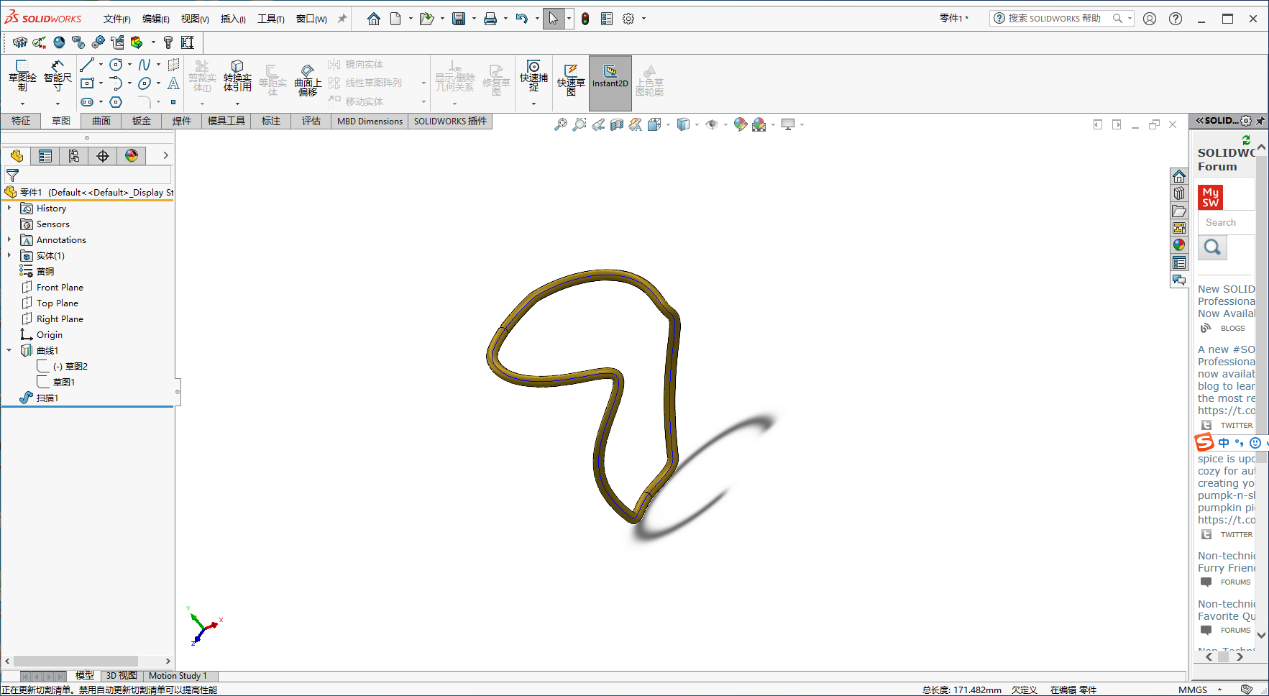
● 样条曲线;
● 操作样条曲线;
● 投影曲线特征;
● 扫描
步骤一:绘制草图一。如图所示以上视基准面作为草图绘制的基准面,绘制如图所示的草图轮廓。
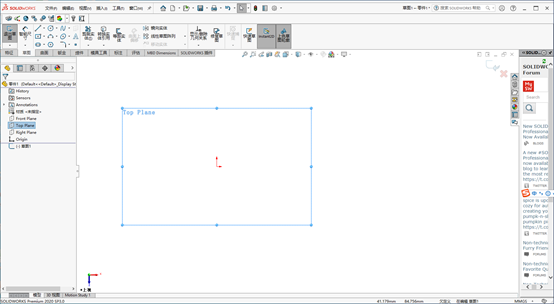
下图圆的直径为73MM。
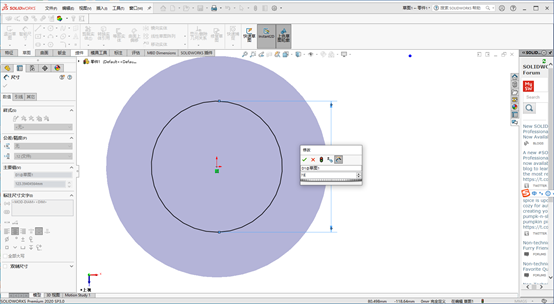
添加几何关系约束圆内三角形的位置,方便第二幅草图的绘制。
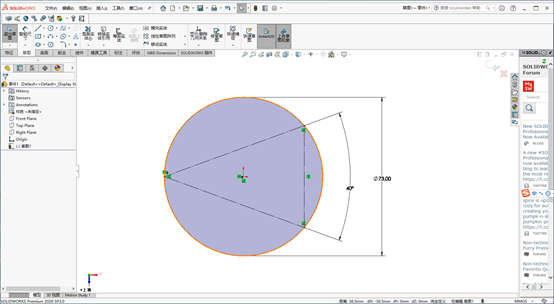
步骤二:创建第二个草图轮廓。如图所示以前视基准面作为草图绘制的基准面,先构造几何体,再绘制如图所示的草图轮廓。此草图由原点起始处一个很短的水平直线、相切弧和一条样条曲线组成。此处可以使用样条曲线或样式曲线。
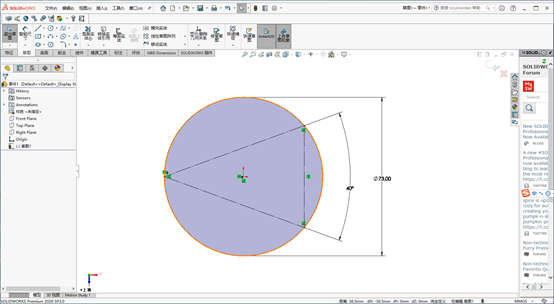
如图所示先绘制长度为100mm的构造线,再以等距实体等距第二条构造线,其构造线间间距为6.35mm。图示的第三条构造线圆中内接三角形的底边中心处添加一个穿透的几何关系,以约束其位置。
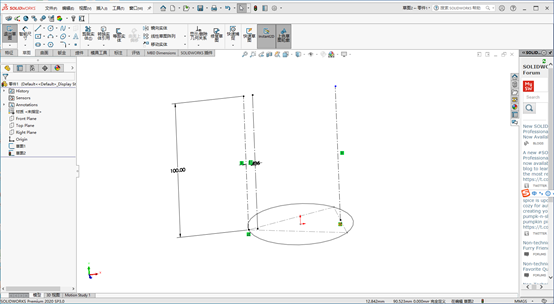
图示轮廓中已约束好尺寸外,另一条样条曲线调整合适轮廓,可在样条曲线工具里选择套合样条曲线,以平滑过渡扫描的路径,在模型中生成一个连续平滑面。
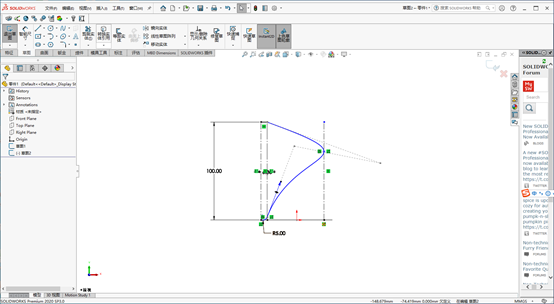
步骤三:投影曲线。如图所示打开投影曲线命令投影类型选择草图上草图,下方栏中点选草图1、草图2,可见黄色的投影曲线轮廓预览出现,点击确定组合好的投影曲线轮廓如下图所示。
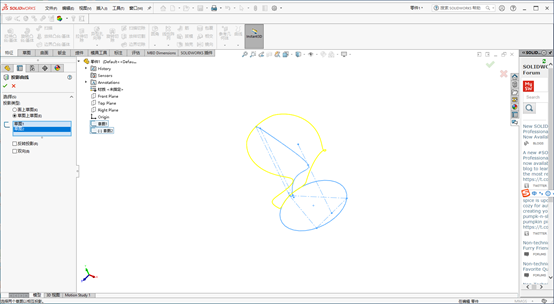
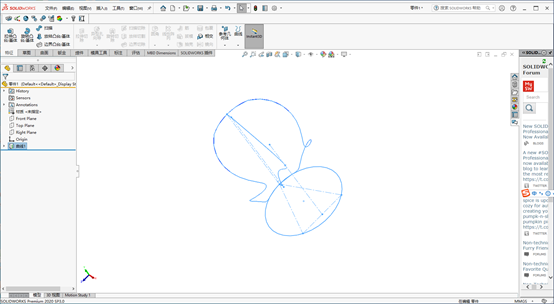
步骤四:扫描。如图所示点击扫描命令,选择圆形轮廓,再选择刚建好的投影曲线,其直径为4.75MM,点击确定。